Преузмите управљачки програм за МФП Бротхер ДЦП-1512Р
Брат се активно бави производњом различитих модела мултифункцијских уређаја. Међу списком њихових производа је модел ДЦП-1512Р. Такав уређај ће радити само када се на компјутеру инсталирају одговарајући управљачки програми. У овом чланку анализирамо методе инсталације таквих датотека на горе поменуту опрему.
Садржај
Преузмите управљачки програм за Бротхер ДЦП-1512Р.
У случају овог мултифункционалног уређаја, постоје четири опције за преузимање драјвера. Хајде да погледамо сваки детаљ, тако да можете онда одабрати најповољније и лако инсталирати потребан софтвер.
Метод 1: Званични веб ресурс
Одлучили смо да причамо о овом методу, пре свега, јер је најефикаснији и поузданији. Сајт девелопера има библиотеку са свим потребним датотекама и преузима се на следећи начин:
Идите на службену веб страницу брата
- Отворите почетну страницу произвођача на Интернету.
- Померите курсор и кликните на ставку "Подршка" . У менију који се отвори изаберите "Возачи и приручници" .
- Овде вам је понуђено да одаберете једну од опција претраге. Сада је најбоље користити "Сеарцх Девице" .
- Унесите назив модела у одговарајућу линију, а затим притисните тастер Ентер да бисте прешли на следећу картицу.
- Пребаците се на страницу за подршку и преузмите МФП Бротхер ДЦП-1512Р. Овде треба одмах погледати одјељак "Датотеке" .
- Обратите пажњу на стол са породицама и ОС верзијама. Сајт не препознаје их увек аутоматски, па пре него што пређете на следећи корак, проверите да ли је овај параметар исправно наведен.
- Мораћете да преузмете комплетан управљачки програм и софтверски пакет. Да бисте то урадили, кликните на одговарајуће дугме означено плавом бојом.
- Последњи корак прије покретања преузимања је да прегледате и потврдите уговор о лиценци.
- Сада почиње процес преузимања управљачког програма. За сада можете прочитати препоруке за инсталацију описану на веб локацији.
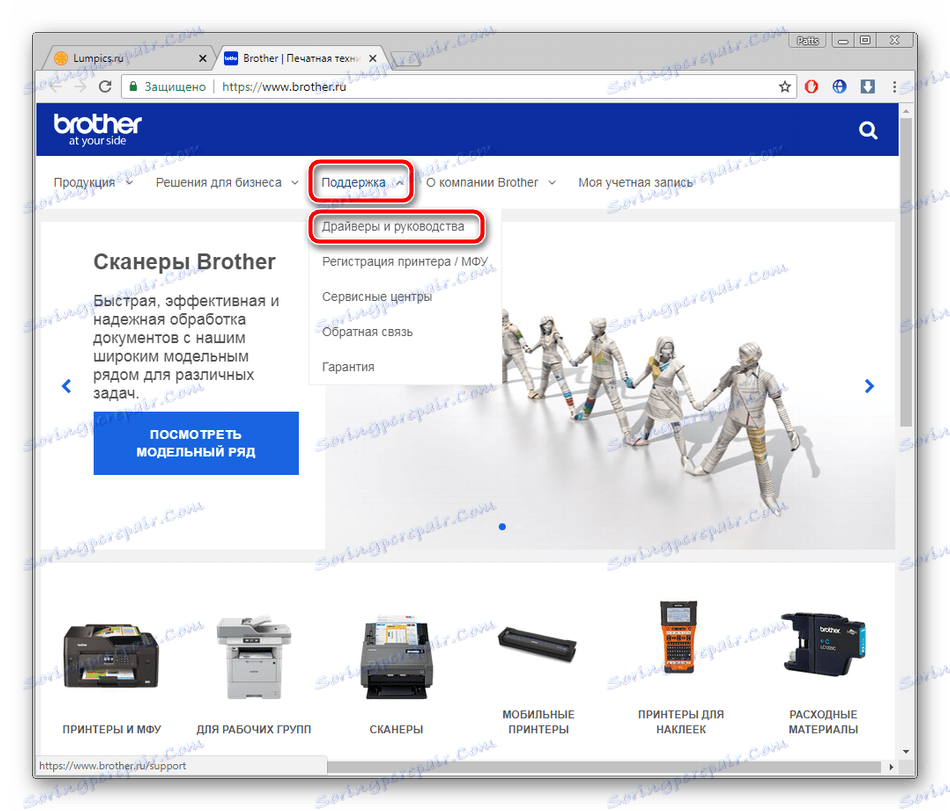

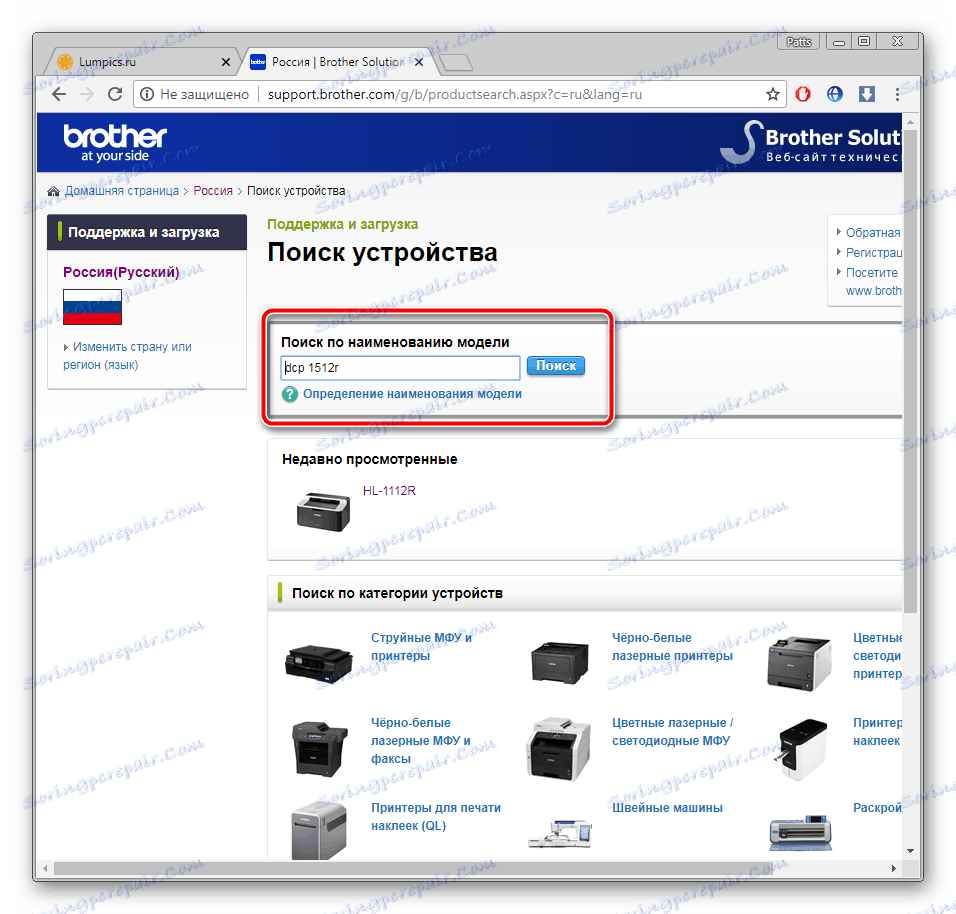

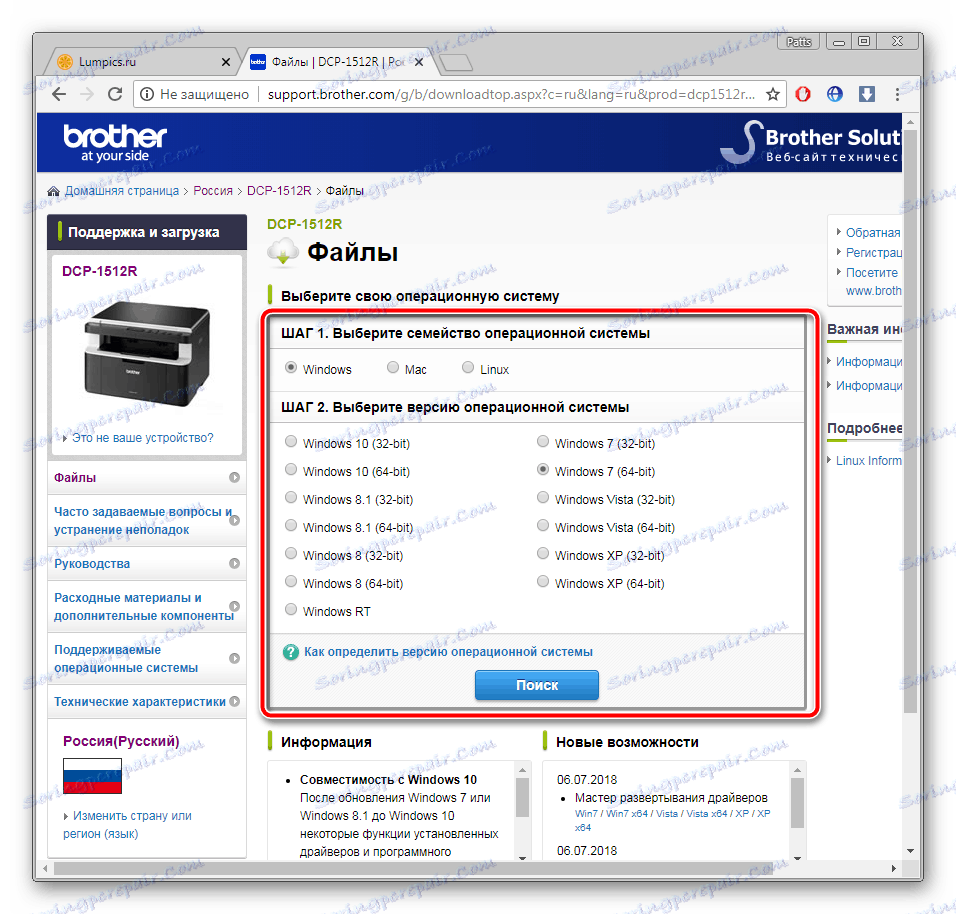
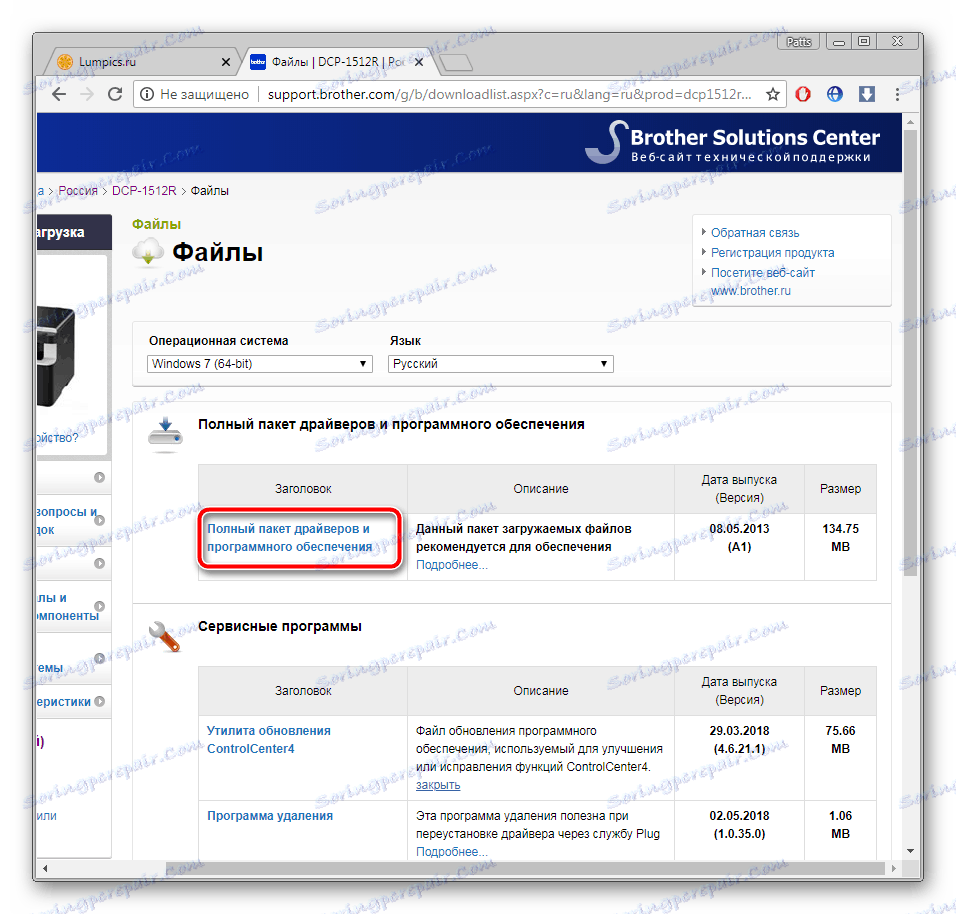
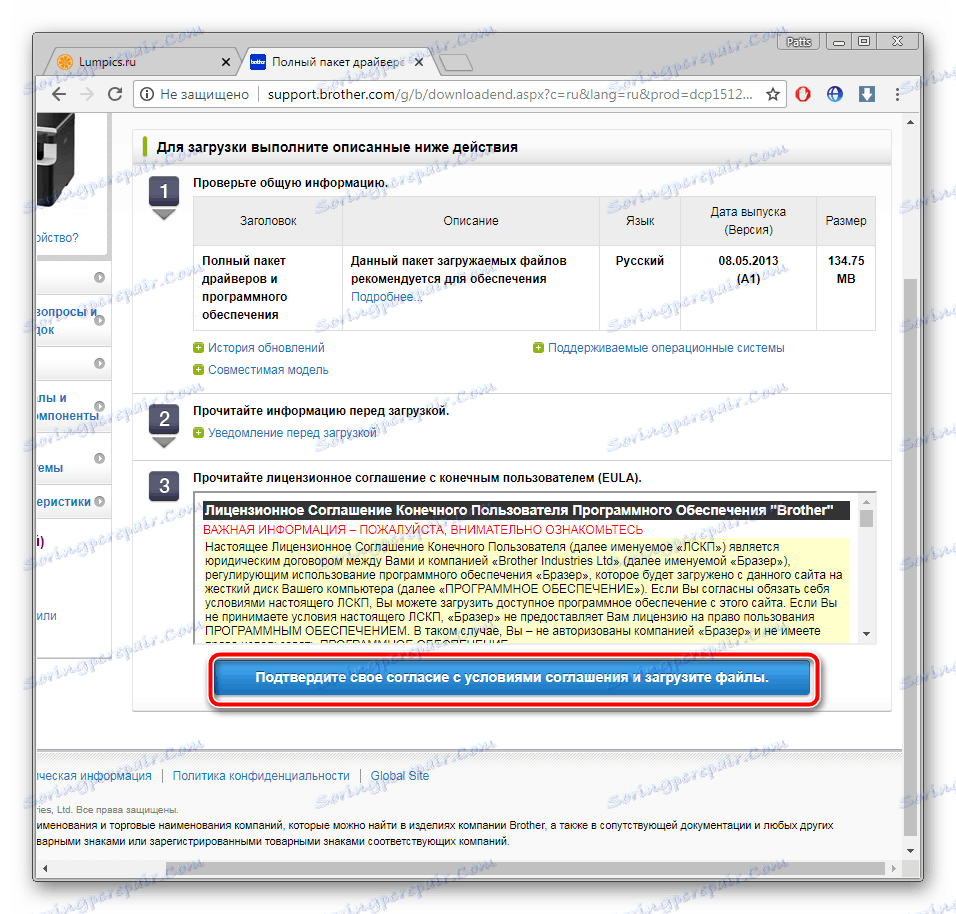
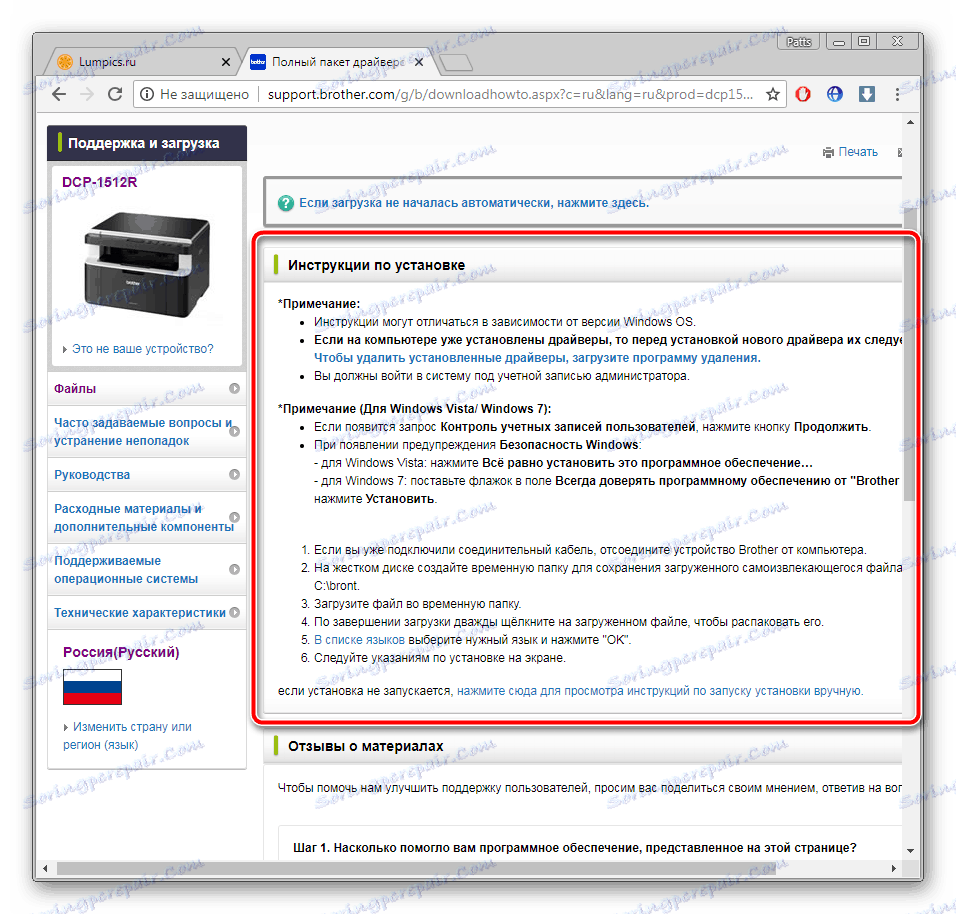
Остаје само да покренете преузет програм и пратите једноставан водич који је наведен у инсталацији.
Метод 2: Специјализовани софтвер
На интернету је лако наћи софтвер за било коју сврху, укључујући и инсталацију софтвера на различиту опрему повезану на рачунар. Избором ове методе нећете требати извршавати радње на сајту или обављати друге манипулације. Преузмите одговарајући програм, започните процес скенирања и сачекајте да сами инсталира управљачки програм. Развија се о свим популарним представницима таквог софтвера који се читају у наставку.
Више детаља: Најбољи софтвер за инсталирање драјвера
Наша препорука биће Дриверпацк решење - један од најбољих представника програма, о чему смо разговарали у претходном параграфу. Детаљне упуте о коришћењу ДриверПацк-а можете наћи у нашем другом чланку на линку испод. Пре него што започнете скенирање, не заборавите да повежете мултифункционални уређај тако да га одређује оперативни систем.
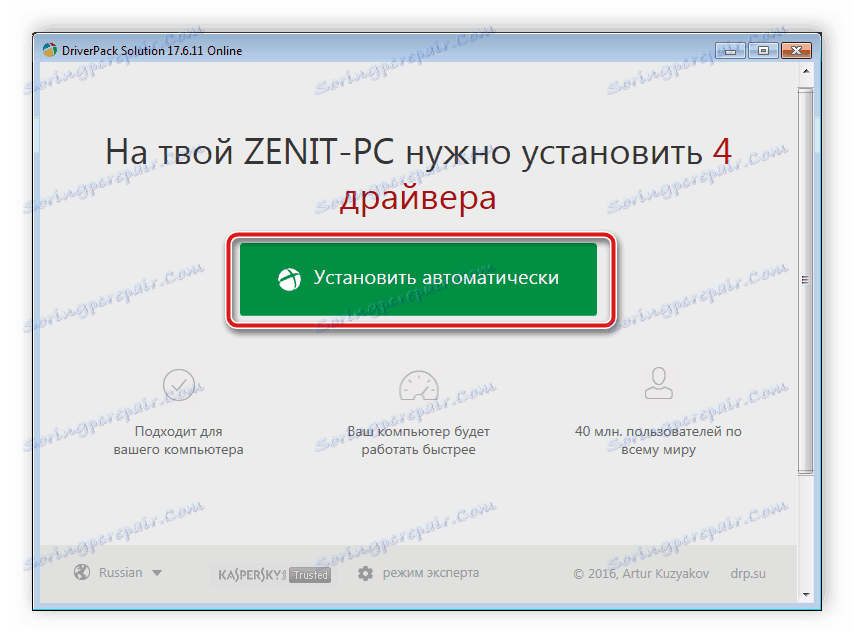
Више детаља: Како ажурирати управљачке програме на рачунару користећи ДриверПацк Солутион
Метод 3: МФП ИД
Ако одаберете особине опреме помоћу "Управитеља уређаја" у оперативном систему Виндовс, видећете да има свој јединствени код. Захваљујући њему, функционишу са оперативним системом. Поред тога, овај идентификатор се може користити на различитим сервисима који му омогућавају да пронађу потребан управљачки програм. За Бротхер ДЦП-1512Р, овај код изгледа овако:
USBPRINTBROTHERDCP-1510_SERI59CE
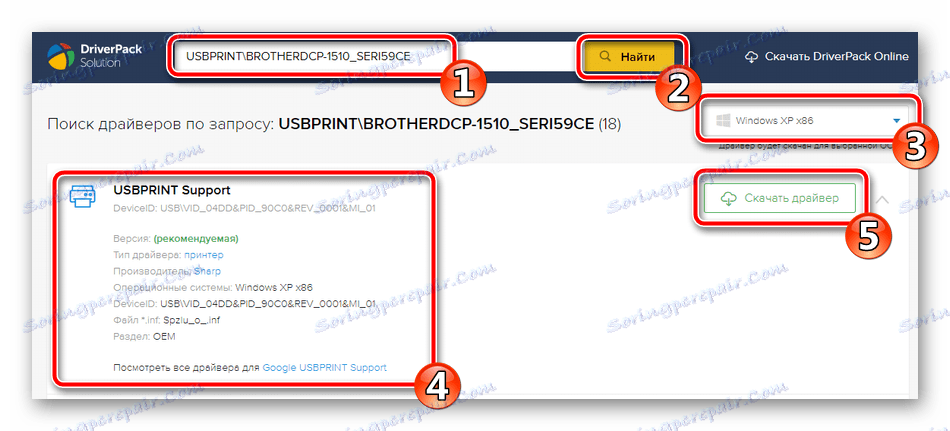
Још један наш аутор описао је детаљно све акције које је потребно урадити бирањем ове методе. Прочитајте ово са линка испод.
Више детаља: Тражите драјвере помоћу хардверског ИД-а
Метод 4: "Уређаји и штампачи" у оперативном систему Виндовс
Кроз секцију "Уређаји и штампачи" у оперативном систему можете додати опрему која се не детектује аутоматски. Током овог процеса, и возач је изабран и учитан. Ако не желите да тражите податке на веб локацијама или да преузимате додатни софтвер, препоручујемо вам да се овим методом упознате кликом на доњу везу.
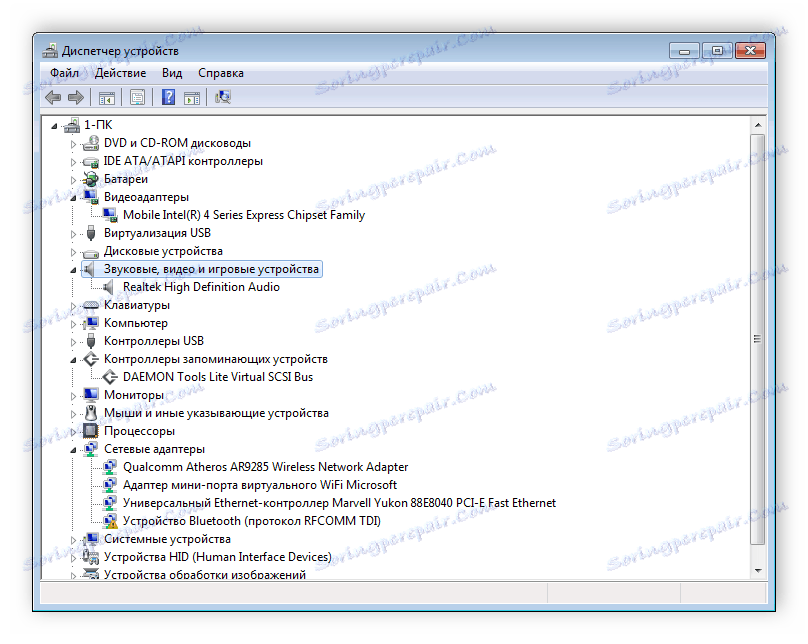
Више детаља: Инсталирање управљачких програма помоћу стандардних Виндовс алата
Као што видите, све четири методе су различите и погодне су за различите ситуације. Сваки од њих је ефикасан и помаже вам да преузмете исправне датотеке. Све што треба да урадите је да изаберете упутство и пратите га.